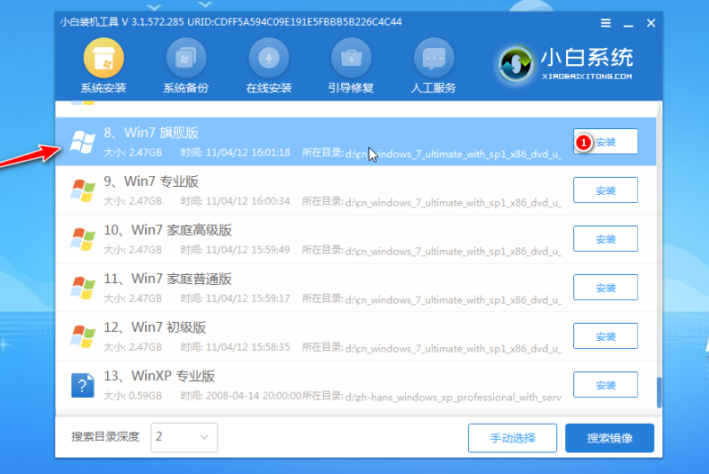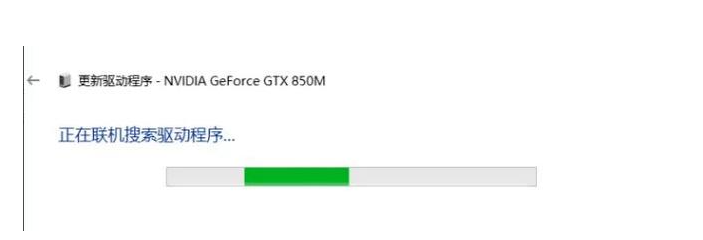电脑重装系统windows xp的教程
xp系统是微软最经典的一款操作系统,如今很多老电脑当中依旧在运行着该系统,没有出现卡顿的现象,那么我们的电脑如何重装xp系统呢,别着急,下面,小编就把windows xp系统重装教程分享给大家,一起来看看吧。
如何重装xp系统
1.首先打开【咔咔装机】工具的主页,我们点击【在线重装】功能。
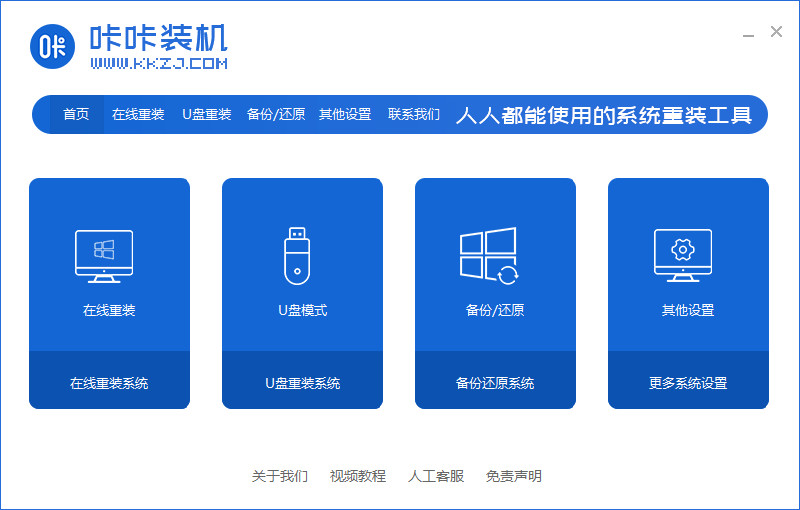
2.进入后点击xp系统进行安装,选择【安装此系统】。
WEEX交易所已上线平台币 WEEX Token (WXT)。WXT 作为 WEEX 交易所生态系统的基石,主要用于激励 WEEX 交易平台社区的合作伙伴、贡献者、先驱和活跃成员。
新用户注册 WEEX 账户、参与交易挖矿及平台其他活动,均可免费获得 WXT 空投奖励。
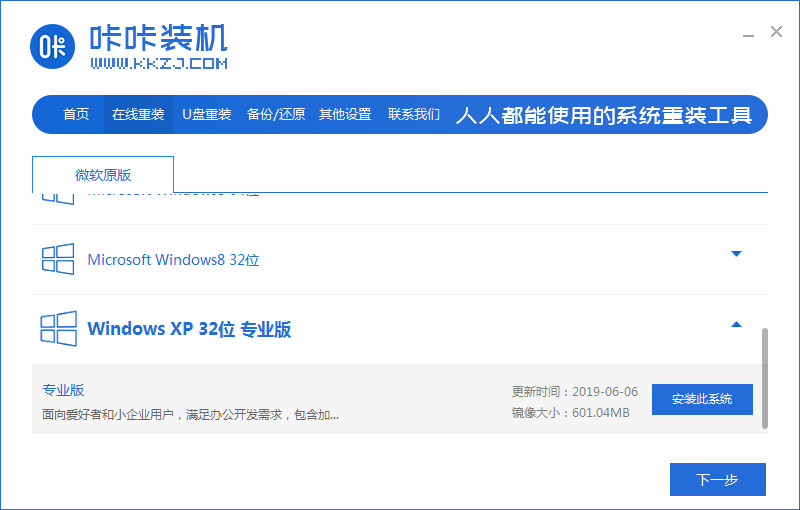
3.开始下载镜像文件资料,我们需等待下载完成。
4.系统下载完成后,点击【立即重启】。
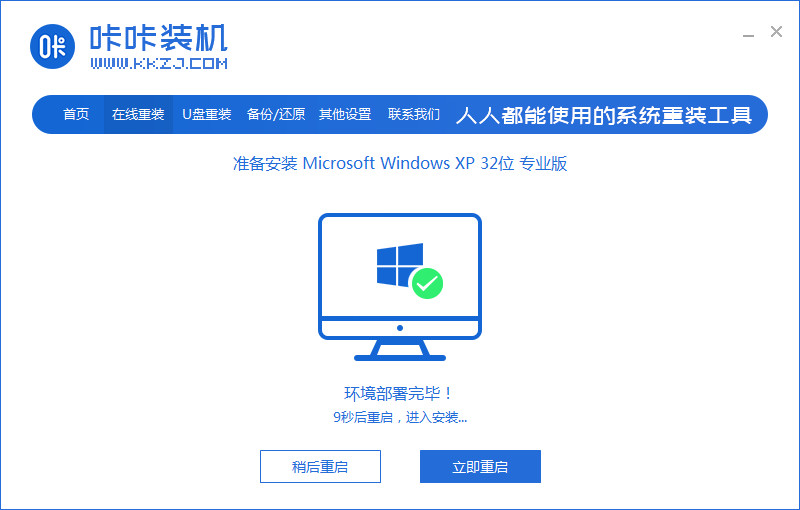
5.此时重启会进入到启动管理的页面,我们点击咔咔装机的pe进入。
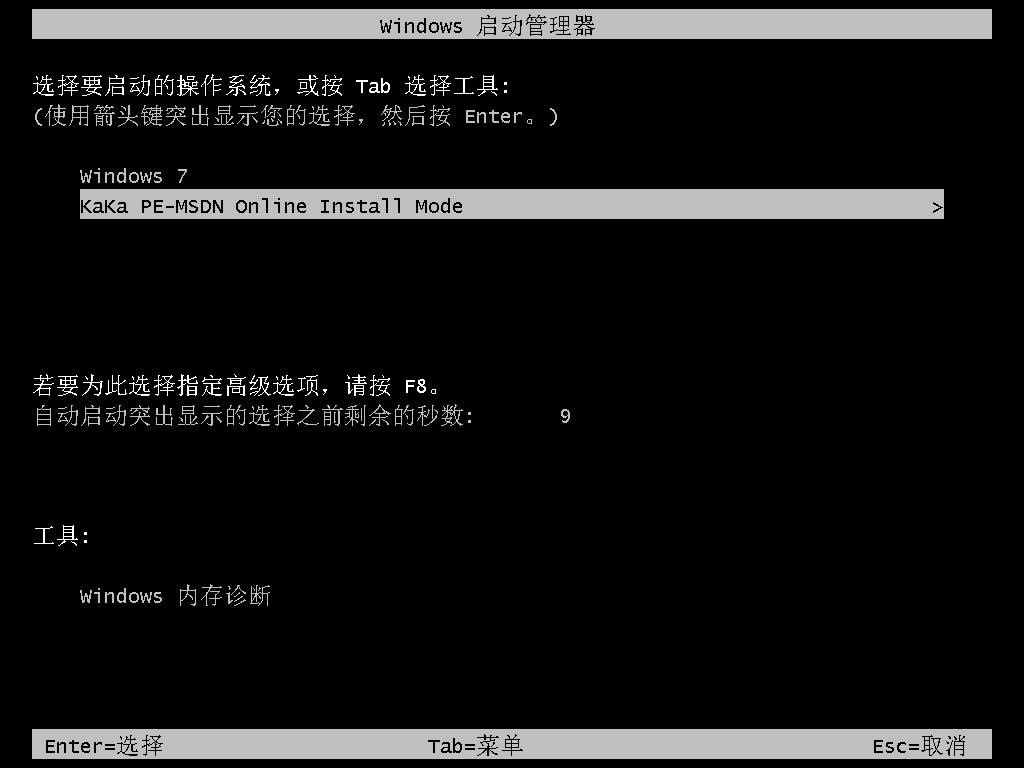
6.装机工具会自动进行系统的安装操作,我们耐心等待系统安装完成即可。
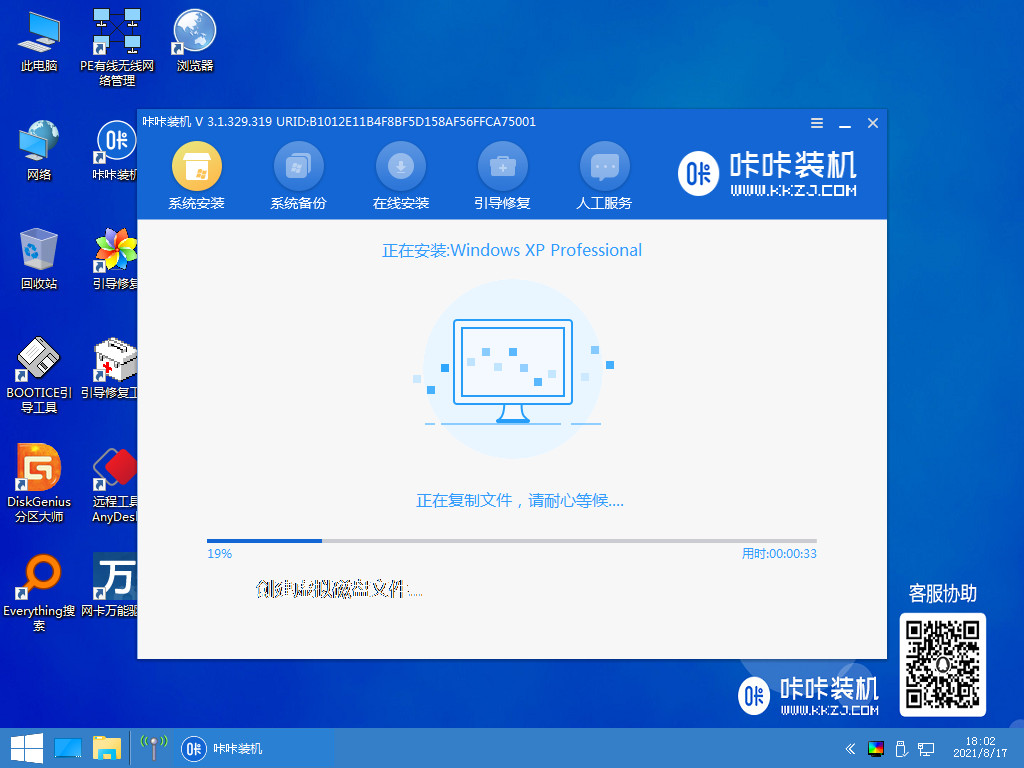
7.系统安装完成,再一次将电脑进行重启。
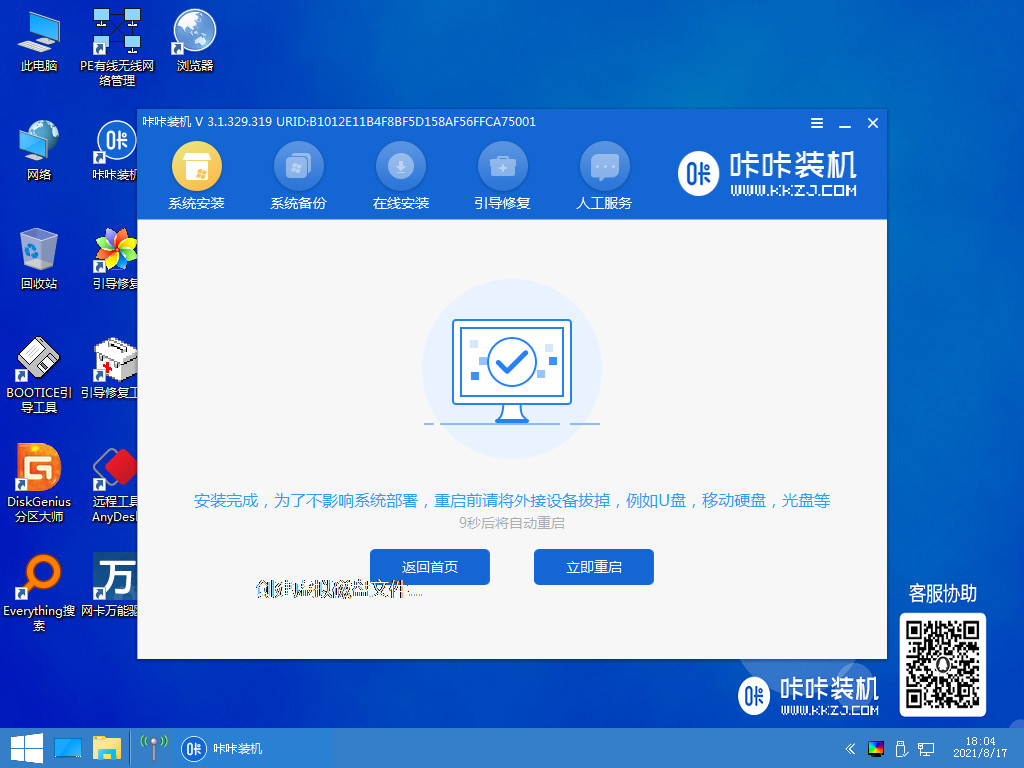
8.最后重启回到xp页面时,安装就完成啦。
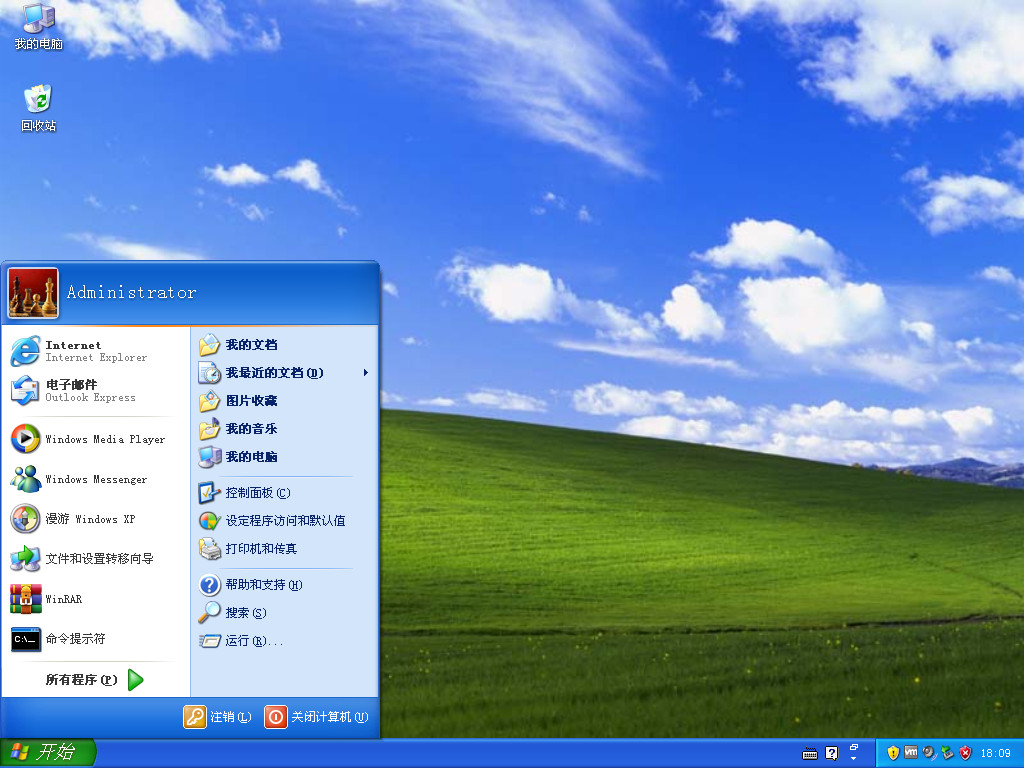
这就是如何重装xp系统的步骤所在,你学会了吗,赶快去试试吧。
本站资源均来源于网络或网友投稿,部分资源未经测试,难免存在BUG,所有资源只限于学习研究,不得商用。如使用本站下载的资源造成任何损失或发生侵权行为,均与本站无关。如不接受本声明请勿下载!本站资源如有侵权,请联系QQ:497149677核实后立即删除!
最客资源网 » 电脑重装系统windows xp的教程
最客资源网 » 电脑重装系统windows xp的教程